Excel Power View 关键绩效指标
关键绩效指标 (KPI) 是衡量业务目标的可量化度量。 KPI 的例子有:
-
组织的销售部门使用 KPI 来衡量每月毛利润与预计毛利润。
-
会计部门根据收入衡量每月支出以评估成本。
-
人力资源部门衡量季度员工流动率。
-
业务专业人员经常使用在业务记分卡中组合在一起的 KPI 来获得快速准确的业务成功历史摘要或识别趋势。
关键绩效指标是一种涉及以下活动的沟通形式:
-
根据组织的目标确定 KPI。
-
监控和报告 KPI。
-
随着组织的进步和/或组织的目标发生变化,改变 KPI。
上面给出的第二个和第三个目标可以通过 Power View 实现。 KPI 包括基本价值、目标价值/目标和状态。
基值
基值由解析为值的计算字段定义。计算字段表示表或矩阵的该行中项目的当前值。例如,销售总额、给定时期的利润等。
目标价值
目标值(或目标)由解析为值的计算字段或绝对值定义。当前值根据该值进行评估。这可能是以下之一
-
一个固定的数字,它是所有行都应该达到的目标。例如。所有销售人员的销售目标。
-
每行可能有不同目标的计算字段。例如,组织中的部门预算(计算字段)。
Status
状态是值的视觉指示器。在 Power View 中,你可以编辑 KPI,选择要使用的指标以及触发每个指标的值。
识别 KPI
KPI 分析的第一步也是最关键的一步是确定有效监控组织中所需趋势的 KPI。这需要对目标有完全的理解,并且需要分析师和负责实现目标的人之间建立适当的沟通渠道。
有许多 KPI 可供选择,但监控的成功取决于正确选择与目标相关的 KPI。 KPI 因组织和部门而异。只有当它们导致性能改进时,它才有效。
你可以使用 SMART 标准评估 KPI 的相关性,即 KPI 应该是 S pecific, M 容易的, A 可达到的, R 相关的和 T 绑定。也就是说,选择的KPI应该满足以下条件:
-
KPI 反映了你的 S 具体目标。
-
KPI 使你能够 M 确保朝着该目标取得进展。
-
定义 KPI 的目标实际上是 A 可以达到的。
-
KPI 的目标是 R 与组织相关。
-
你可以设置一个 T 用于实现目标的时间框架,以便 KPI 显示与剩余时间相比目标的距离。
定义的 KPI 将不时进行评估,以随着时间的推移发现它们的相关性。如果需要,需要定义和监控不同的 KPI。随着时间的推移,可能必须对 KPI 进行编辑。只有这样,你的 KPI 监控才会与当前的组织需求相关联。
在数据模型中定义 KPI
确定 KPI 后,你可以在数据模型中定义它们并将它们添加到 Power View 报告中以显示设定目标的状态。你可以执行以下任何操作:
-
在数据模型中定义 KPI,并将它们用作 Power View 中的字段来可视化它们。
-
在 Power View 中定义和/或编辑 KPI。
你将在本节中学习如何在数据模型中定义 KPI。你将在下一节中学习的另一种方法。
假设你要监控组织中销售产品的销售人员的销售目标。目标是确定达到销售目标的最佳表现者。你可以按如下方式继续定义 KPI:
-
基值 : 每个营业员的销售额的现值。
-
目标价值/目标 : 目标值对所有销售人员都是固定的,以便销售人员之间进行比较。假设销售目标是 3500。
-
Status : 状态以图形方式显示,便于判断基准值与目标值的状态。
在Data Model中定义KPI如下:
- 考虑两个数据表 - SalesPerson 和 Sales。
- 使用字段 SalesPerson ID 在两个数据表之间创建关系。

要设置基值,你需要一个销售额的计算字段。
- 单击 Power Pivot 窗口中的数据视图。
- 单击列底部的单元格 销售额
- 在编辑栏中键入以下 DAX 公式。
总销售额:=SUM([销售额])
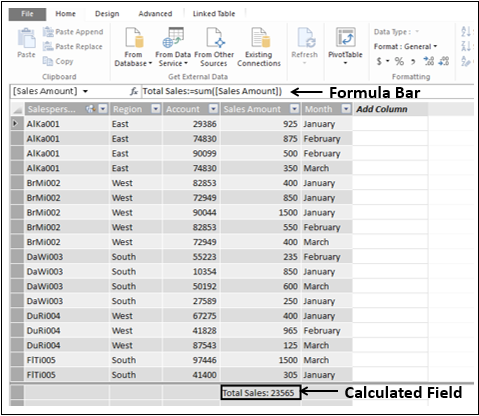
- 在 Excel 窗口中单击。
- 单击功能区上的 POWERPIVOT 选项卡。
- 单击计算组中的 KPI。
- 从下拉列表中选择新 KPI。
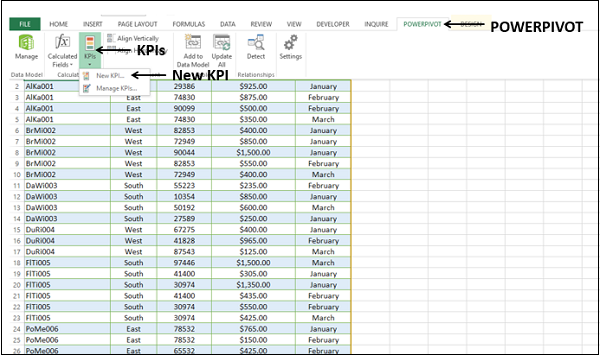
The 关键绩效指标 (KPI) 对话框出现。
-
在 KPI 基础字段(值)框中选择总销售额。
-
在 KPI 状态下,执行以下操作:
-
在定义目标值下,选择绝对值并在框中键入 3500。
-
在定义状态阈值下,将表示百分比的垂直条调整为 40 和 80。
-
在选择图标样式下,选择第一个选项。
-
-
单击确定。

要检查数据模型中的 KPI,请执行以下操作:
- 在 Power Pivot 窗口中单击。
- 选择View 视图。
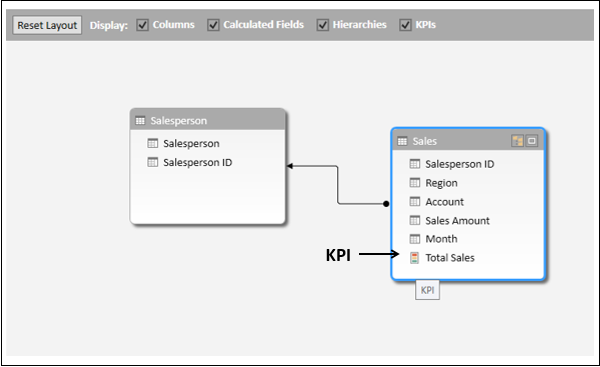
The 总销售额 在销售数据表中显示为 KPI 字段。
Power View 中 KPI 的可视化
创建 Power View 工作表以可视化你定义的 KPI。
你将在 Power View Fields 列表中的 Sales 表中观察到以下内容:
-
总销售额字段是一个 KPI,由图标描述
 .
.
-
三个 KPI 参数 – 值、目标和状态显示为总销售 KPI 下的字段。
-
从 Sales 表中选择 KPI Total Sales 下的三个字段 - Value、Goal 和 Status。
-
从销售人员表中选择字段销售人员。
默认情况下显示表格可视化。

三个 KPI 参数在表中显示为列,状态列根据相应的值显示图标。
在 Power View 中编辑 KPI
你还可以通过值而不是百分比来定义 KPI 阈值。要修改定义的 KPI Total Sales,请执行以下操作:
-
点击 动力枢轴 功能区上的选项卡。
-
Click KPIs in the 计算 功能区上的组。
-
Select 管理 KPI 从下拉列表中。
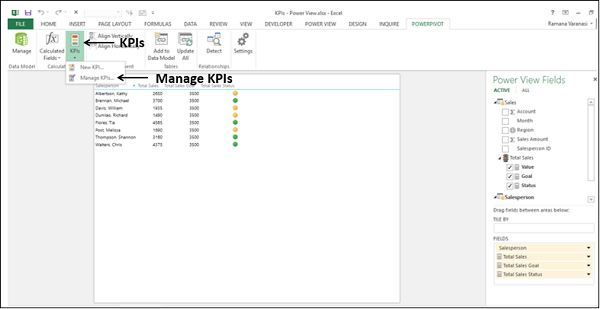
-
将出现管理 KPI 对话框。
-
Click KPI – 总销售额 .
-
单击编辑按钮。
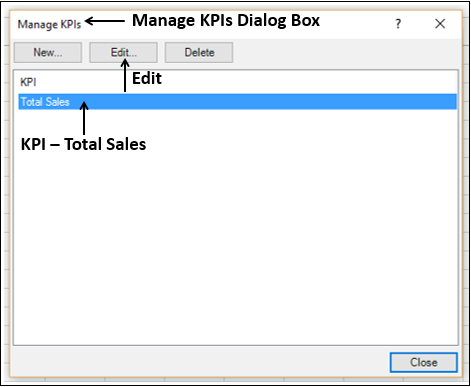
The 关键绩效指标 (KPI) 对话框出现。
- 在定义状态阈值下,将垂直条调整为 1500 和 3000。
- 保留之前的其余选项,然后单击“确定”。
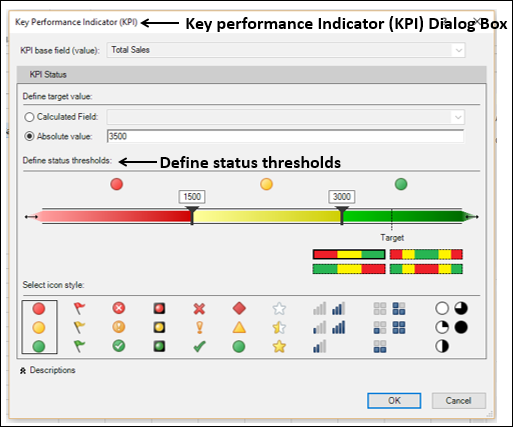
Click Close 在“管理 KPI”对话框中。
Power View 显示数据模型已更改的消息。单击确定。
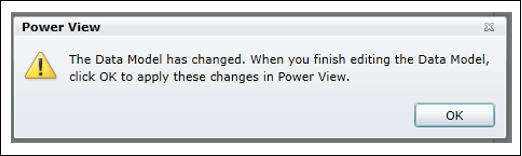
你可以看到状态图标反映了更改的阈值
在 Power View 中定义 KPI
你可以从 Power View 工作表本身定义 KPI。假设你在数据模型中没有计算字段 Total Sales。你可以从 Power View 本身创建它。
-
创建一个新的 Power View 工作表。
-
点击 动力枢轴 功能区上的选项卡。
-
单击功能区上计算组中的计算字段。
-
Select 新计算字段 从下拉列表中。
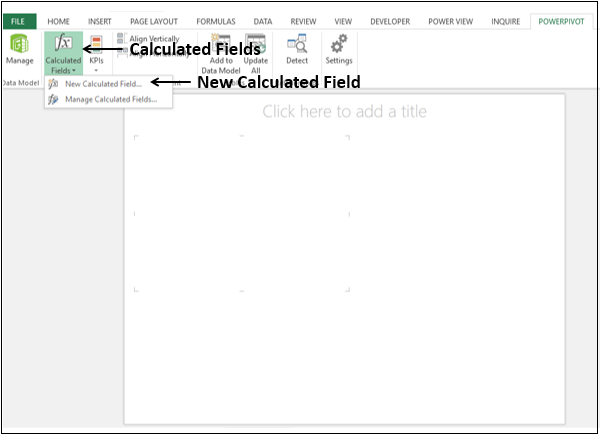
出现计算字段对话框。
如下所示填写计算字段的详细信息,然后单击确定。
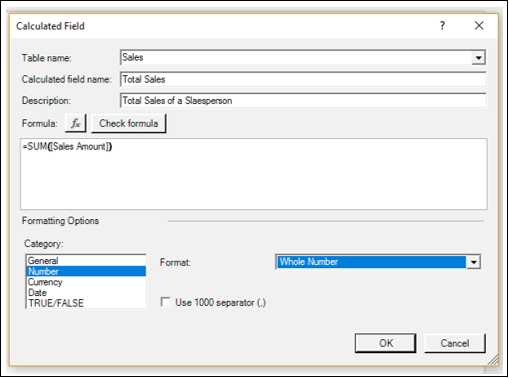
计算的字段 Total Sales 出现在 Power View 字段列表的 Sales 表中。
你可以将其识别为与计算器一起显示的计算字段
![]() icon.
icon.
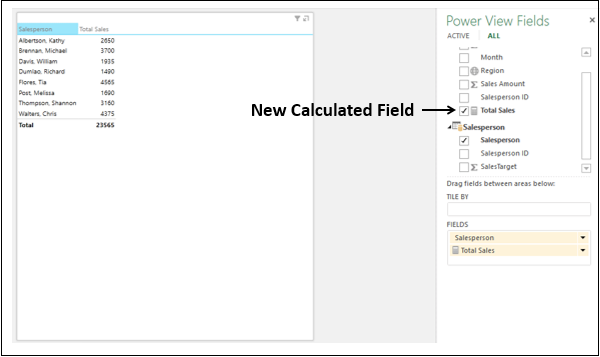
现在,你可以使用此计算字段从 Power View 定义 KPI。
- 单击功能区上的 POWERPIVOT 选项卡。
- 单击功能区上计算组中的 KPI。
- 从下拉列表中选择新 KPI。
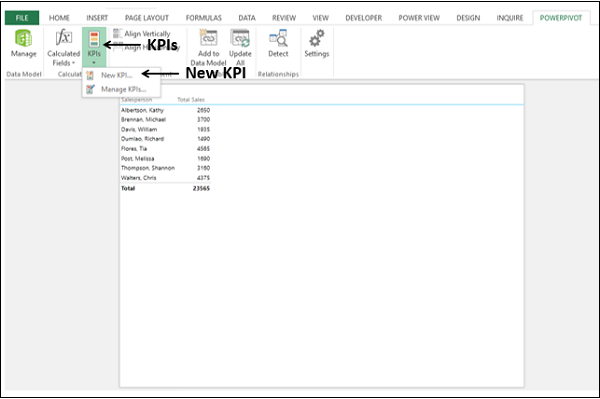
将出现关键绩效指标 (KPI) 对话框。
-
在 KPI 基础字段(值)框中选择总销售额。
-
在 KPI 状态下,有以下选项:
-
在定义目标值下,选择绝对值并在框中键入 3500。
-
在定义状态阈值下,将表示百分比的垂直条调整为 40 和 80。
-
在选择图标样式下,选择第一个选项。
-
-
单击确定。
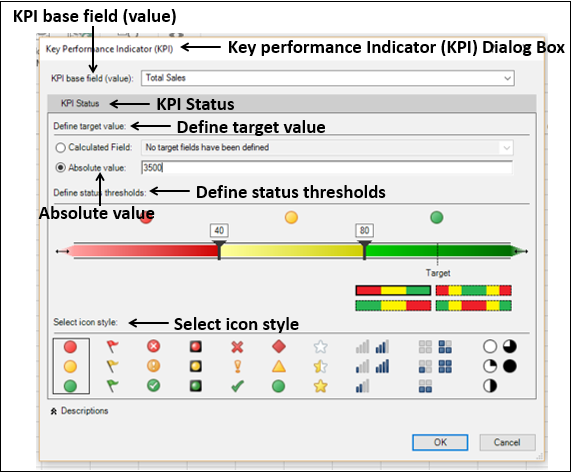
总销售额
显示为图标所描绘的 KPI
![]() 将三个 KPI 参数——价值、目标和状态作为其下的字段。
将三个 KPI 参数——价值、目标和状态作为其下的字段。
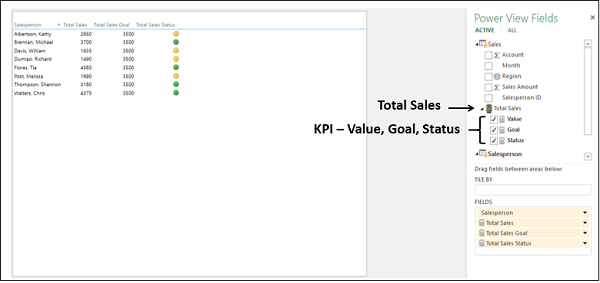
Power View 中带有 KPI 的美学报告
你可以在 Power View 中使用 KPI 创建美观的销售业绩报告,如下所示:
-
创建一个包含字段的表 - 销售人员、总销售额和总销售状态。
-
单击 Power View 中的表格下方。
-
创建一个包含以下字段的表格 - 销售人员、总销售额和总销售目标。
-
将可视化切换为 100% 堆积条形图。
-
单击 Power View 中表旁边的。
-
创建一个包含以下字段的表格 - 销售人员、区域、总销售额和总销售额状态。
-
将可视化切换到卡片。
-
将字段 Region 拖到 Tile By。
-
键入 Power View 报告的标题 - 销售业绩。
调整表格大小、100% 堆叠条形图和卡片以实现显眼的可视化。
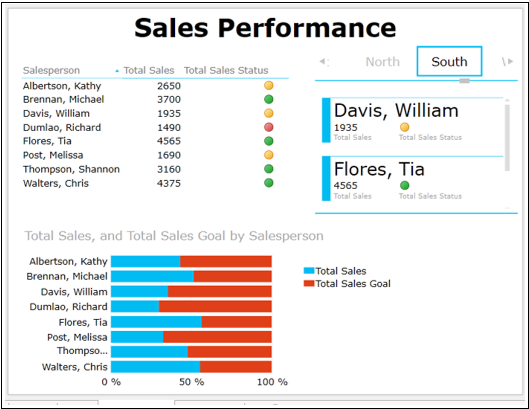
观察在 Power View 中,你可以将结果描绘如下:
-
带有 KPI 状态图标的表格。
-
100% 堆积条形图,描绘了与目标相关的百分比。你还可以注意到,它清楚地比较了所有销售人员的表现。
-
卡片可视化描述了销售人员的 KPI 状态以及他们所属的区域。你可以交互地滚动浏览磁贴以显示不同区域的结果,这也为评估区域性能提供了空间。
